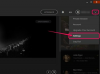Converter um arquivo executável (.exe) em um formato de imagem (.jpg) não é difícil. O processo típico não converte fisicamente o arquivo, mas leva alguém a acreditar que está abrindo um arquivo de imagem .jpg quando, na verdade, está executando um executável. Conforme você continua com o processo de criação, lembre-se de que os arquivos original e de atalho devem permanecer na mesma pasta.
Passo 1
Clique com o botão direito na área de trabalho do PC e selecione "Novo", "Pasta" para criar uma nova pasta.
Vídeo do dia
Passo 2
Clique duas vezes na pasta para abri-la.
etapa 3
Selecione "Ferramentas", "Opções de pasta" e clique na guia "Exibir".
Passo 4
Role a lista de Configurações avançadas e selecione "Mostrar arquivos e pastas ocultos". Remova a marca de seleção de "Ocultar as extensões dos tipos de arquivo conhecidos". Clique em “Aplicar” para salvar a nova configuração. Clique OK."
Etapa 5
Copie a origem do arquivo .exe para a pasta recém-criada. Neste exemplo, iremos nos referir a ele como test1.exe.
Etapa 6
Clique com o botão direito do mouse no arquivo test1.exe e selecione "Renomear" no menu de atalho.
Etapa 7
Digite o novo nome de arquivo desejado (por exemplo, test2.jpg.) E pressione “Enter”.
Etapa 8
Selecione "Sim" quando o Windows exibir o seguinte aviso: "Se você alterar uma extensão de nome de arquivo, o arquivo pode ficar inutilizável. Tem certeza que deseja alterar? "
Etapa 9
Clique com o botão direito e arraste test2.jpg e selecione "Criar atalhos aqui" no menu de atalho.
Etapa 10
Renomeie o atalho com uma extensão .exe (por exemplo, test3.exe).
Etapa 11
Clique com o botão direito no atalho .exe (test3.exe) e selecione "Propriedades" no menu de atalho.
Etapa 12
Remova todo o texto do campo "Iniciar em".
Etapa 13
Altere o conteúdo do campo "Destino" para "C: \ WINDOWS \ system32 \ cmd.exe / c test2.jpg".
Etapa 14
Clique no botão "Alterar ícone" e selecione um ícone para o atalho. Clique em “OK” para salvar o novo ícone.
Etapa 15
Clique em “Aplicar” e “OK” para salvar todas as alterações de propriedade, feche a janela Propriedades e conclua o processo.
Dica
Como os dois arquivos devem estar na mesma pasta e o usuário deve clicar no atalho em vez do original, coloque os dois arquivos na mesma pasta e compacte ou compacte antes de enviar. Anexe o arquivo .zip ou .rar contendo o atalho e o original, se for o caso.